Web Caster 7000 - ファームウェア・ドライバのダウンロードページ

| Web Caster 7000 ファームウェア Ver1.0.8 (2003/11/07) |
機能追加内容
ファームウェア Ver1.0.8
2003年10月31日から11月6日の間にリリースしたファームウェア Version 1.0.7において、UPnPアプリケーション及び機器を利用する場合に以下の事象が確認されました。
【発生する事象】
PPPoEマルチセッション設定を行った場合に、以下のような事象が発生します。
Windows Messenger:文字チャット以外の全てのアプリケーションが利用不可能となります。
VoIPアダプタ :電話の発信および着信が利用不可能となります。
該当期間にファームウェア Version 1.0.7をダウンロードしてアップデートを実行されたお客様は、ファームウェアVersion 1.0.8へのアップデートをお願い致します。
その他の主な機能追加内容は以下の通りです(ファームウェアVersion 1.0.7と同等です)。
- 新しい無線LAN規格に対応
・IEEE802.11gまたはIEEE802.11aに対応したアクセスポイント機能を追加しました。
- ファイルサーバ機能に対応
・市販のUSBストレージ(ハードディスク、フラッシュメモリ等)の接続が可能になり、ファイル共有に対応しました。
- Webサーバ機能の強化
・WebサーバがPHPスクリプトに対応し、動的なWebページを生成できるようになりました。
- VPN接続時のスループット向上
・IPSecによるVPN接続時のスループットを最大40Mbps(Smartbitsにより計測)に向上しました。
- 設定機能等の向上
・設定情報の保存/読み込み機能を追加しました。
・WAN側セッション毎にNAPT機能の有効/無効の切り替えが可能になりました。
詳細およびその他の機能追加内容については、以下をご覧ください。
- 新しい無線LAN規格に対応
IEEE802.11gまたはIEEE802.11aに対応したアクセスポイント機能を追加しました。
Web Caster 7000のPCカードスロットにIEEE802.11a/g対応無線LANカード(別売オプション)※を装着することにより、IEEE802.11aまたはIEEE802.11g対応のアクセスポイント機能を使用することができるようになりました。
※ IEEE802.11a/g対応無線LANカード(別売オプション)の販売開始は、平成15年11月中旬を予定しています。
※ アクセスポイント機能は、IEEE802.11aモードまたはIEEE802.11gモードの何れかを選択してご利用していただきます(同時に利用することはできません)。
- ファイルサーバ機能に対応
USBハードディスク等の接続が可能になり、ファイル共有等が可能になりました。
Web Caster 7000のUSBポートに市販のUSBストレージ(ハードディスク、フラッシュメモリ等)※を接続することにより、ファイル共有やWebサーバ、FTPサーバ機能を使用することができるようになりました。
※ 動作確認済みのUSBストレージは、以下の通りです(以下のリストは、弊社にて独自に動作確認を行ったものです。各メーカおよび弊社による動作保証を表すものではありません。実際にご利用になられる際にはお客様の責任のもとでご利用ください)。今後、動作確認を行ったUSBストレージ製品については、ホームページにてお知らせする予定です。
| 種類 |
メーカ名 |
型番 |
容量 |
接続したハードディスク、メモリ等 |
| メーカ名 |
型番 |
容量 |
| USBハードディスク |
I-O DATA |
HDA-iU120 |
120GB |
− |
− |
− |
| USBハードディスクケース |
RATOC Systems |
U2-DK1ALB |
− |
Maxtor |
DiamondMax Plus 9 |
160GB |
| USBメモリ |
ADTEC |
AD-UDS256MB |
256MB |
− |
− |
− |
| USBメモリ |
GREEN HOUSE |
GH-UFD256MB |
256MB |
− |
− |
− |
| USB変換アダプタ |
PLANEX COMMUNICATIONS |
CF-U11 |
− |
SanDisk |
SDCFB32 |
32MB |
| SanDisk |
SDCFB64 |
64MB |
| SanDisk |
SDMS-128
※PLANEX製MRW-4Cを併用 |
128MB |
| GREEN HOUSE |
GH-SMF16MB
※PLANEX製MRW-4Cを併用 |
16MB |
- Webサーバ機能の強化
WebサーバがPHPスクリプトに対応し、動的なWebページを生成できるようになりました。
従来より搭載していたWebサーバ機能に加えて、PHPスクリプトが動作するWebサーバ機能を追加しました。お客様で作成されたPHPスクリプトファイルを市販のATAメモリカード、USBストレージ(ハードディスク、フラッシュメモリ等)に配置することにより、表示が可能です。なお、通常のWebサーバ機能とは異なり、8008番ポートを使用しますのでインターネット等のWAN側へWebによる公開を行うためには以下の設定が必要となります。
|
設定ページ: 「セキュリティ設定」⇒「パケットフィルタ」⇒「WAN
PPPoE受信パケットルール」
1.ルール設定画面で「新規作成」をクリックします。
2.フィルタルールの追加画面で「ユーザ定義サービス」をクリックします。
3.ユーザ定義サービス画面で「新規作成」をクリックします。
4.サービスの編集画面で「新規作成」をクリックします。
5.以下の設定を行い、「OK」ボタンをクリックします。
プロトコル:TCP
送信元ポート:すべて
送信先ポート:1個を指定、8008
6.サービスの編集画面に戻るので、「サービス名」と「サービスの説明」に任意の名前を入力して、「OK」ボタンをクリックします。
7.「戻る」ボタンをクリックします。
8.フィルタルールの追加画面に戻るので、以下の設定を行い、「OK」ボタンをクリックします。
送信元IPアドレス:すべて
送信先IPアドレス:すべて
動作:転送する
サービス:手順9で入力したサービスを選択する
|
※ PHP (Hypertext Preprocessor) ・・・ 動的なWebページを作成可能なスクリプト言語。
- VPN接続時のスループット向上
IPSecによるVPN接続時のスループットを向上しました。
従来、ソフトウェアにより実行していたIPSecの暗号化処理を、インテルRIXP425 ネットワーク・プロセッサのハードウェア処理に変更することにより、IPSecによるVPN接続時のスループットを最大40Mbps(Smartbitsにより計測)まで向上することを可能としました。
- 設定機能等の向上
1. 設定情報の保存/読み込み機能を追加しました。
Web Caster 7000に設定した設定情報を、保存できるようになりました。また保存した設定情報を読み込み、簡単に以前の設定内容を反映することができるようになりました。設定情報の保存と読み込みは「カスタム設定」−「設定情報の保存/読み込み」から行うことが出来ます。
※ 保存した設定情報は同一ファームウェアバージョンでしか読み込むことができません。今後、ファームウェアのバージョンアップがあった場合には、詳細取扱説明書の設定記入シートに設定内容を記載した上で再度設定を行って下さい。
2. WAN側セッション毎にNAPT機能の有効/無効の切り替えができるようになりました。これにより、NAPT無しのローカルルータとしての機能を実現します。
※ NAPT (Network Address Port Translation) ・・・インターネットに接続する際に一つのグローバルIPアドレスをLAN内の複数のパソコンで共有するための技術。
3. NTPによる時刻設定において、NTPサーバへの更新間隔を設定できるようになりました。
※ NTP (Network Time Protocol) ・・・ネットワークを介してコンピュータ等の内部時計の時刻を合わせるためのプロトコル。
4. ユーザ設定画面のアクセス権限において、ユーザアカウント毎のアクセス権の項目を追加しました。
以下のアクセス権を追加しました。
・ファイルサーバからのファイルの読み込み
Web Caster 7000のファイルサーバ(USBで接続されたハードディスクやフラッシュメモリなど)へアクセスして、ファイルの読み込みができます。
・ファイルサーバへのファイルの書き込み
Web Caster 7000のファイルサーバ(USBで接続されたハードディスクやフラッシュメモリなど)へアクセスして、ファイルの書き込みや削除ができます。
・USBカメラ
Web Caster 7000のUSBカメラサーバへアクセスして撮影した動画や静止画を見ることができます。
※ デフォルトのユーザ www は初期状態ではUSBカメラサーバにアクセスできなくなりました。ユーザ www でUSBカメラサーバにアクセスする場合は、ユーザwwwのUSBカメラのアクセス権を追加してください。
5. 設定画面の安定性を向上しました。
6. プロキシDNS機能の性能を向上しました。
- 設定画面の修正
1. PPPoEの詳細設定画面において、PPPoE自動切断機能の設定欄をPPPoE 1にのみ表示するように変更しました。従来通り、PPPoE
2以降では自動切断機能は使用できませんのでご注意下さい。
2. LANの詳細設定画面において、「無効」ボタンを削除しました。
3. Unnumbered接続の設定で、「ネットマスクを置き換える」欄を削除しました。
4. ダイナミックDNS(DynDns.org)の設定アイコンを[カスタム設定]から[オプション設定]に移動しました。
- 初期設定値の変更
1. Unnumbered接続時のパケットフィルタリングルールの初期設定値を変更しました。
・ 以前のファームウェア(Version 1.0.3)
DMZ-LAN間ではパケットを破棄する
・ ファームウェアバージョン1.0.7以降
DMZ-LAN間ではパケットを転送する
※ Unnumbered接続時にWAN→LAN間のセキュリティ設定が必要な場合は、以下の通り設定して下さい。
設定ページ:「セキュリティ設定」→「パケットフィルタ」→「LANポート受信パケットルール」
送信元IPアドレス:【範囲指定】Unnumberedで設定したネットワークアドレス(例:192.168.10.0〜192.168.10.255)
送信先IPアドレス:【範囲指定】プライベートネットワークに設定したIPアドレス(例:192.168.1.0〜192.168.1.255)
動作:「破棄する」
サービス名:「All Traffic」
ご注意
- Version 1.0.8 にバージョンアップする場合、既に設定していただいた設定情報は引き継がれません(初期状態となります)。バージョンアップを行う場合は、事前に設定情報をお控えください(詳細取扱説明書の最後にある「設定記入シート」をご利用ください)。
- ファームウェアのアップデート中は絶対にルータの電源を落とさないでください。ルータが起動できなくなり、使用できなくなる場合があります。
- ファームウェアのアップデートは、必ずネットワーク管理者に相談してから実行してください。また、ファームウェアのアップデート中はルータとの通信ができなくなることを知らせてからファームウェアのアップデートを実行してください。
バージョンアップ方法
- 本商品の設定情報をお控えください(詳細取扱説明書の最後にある「設定記入シート」をご利用ください)。
- 以下のファームウェアを右クリックして、「保存」を選択し、ご利用のPCにダウンロードします。
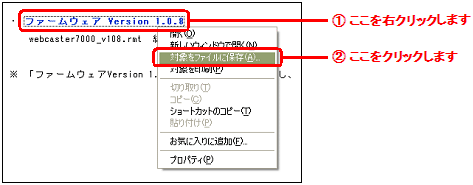
- 本商品の設定画面を開き、サイドバーの「カスタム設定」アイコンをクリックします。
[カスタム設定]画面から[ファームウェアアップデート]ボタンをクリックします。

- [参照]ボタンをクリックして、ダウンロードしたファームウェアのファイルを選択し、[OK]ボタンをクリックします。
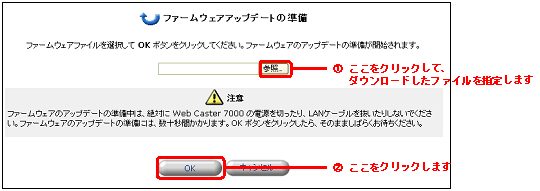
- ファームウェアアップデートを確認する画面に切り替わるので、新しいバージョンが 1.0.8 であることを確認して、[OK]ボタンをクリックします。ファームウェアのアップデートが開始されます。完了すると、自動的に本商品が再起動されます。
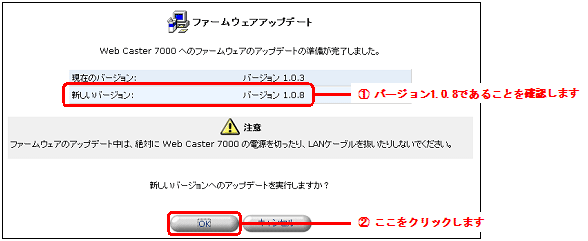
取扱説明書追加分
バージョンアップによって追加された機能説明部分の取扱説明書及び詳細取扱説明書をご覧いただけます。
※ ファームウェア Version 1.0.8に関しましても、以下の「Version 1.0.7対応 取扱説明書」及び「Version 1.0.7対応
詳細取扱説明書」の記載内容に変更はございませんので、そのままご利用ください。
 |
● |
上記の取扱説明書をお読みいただくためには、Adobe Readerをインストールしていただく必要があります。最新版のAdobe
Readerのダウンロードとインストールについてはこちらをご覧ください。 |
ダウンロードファイル
|